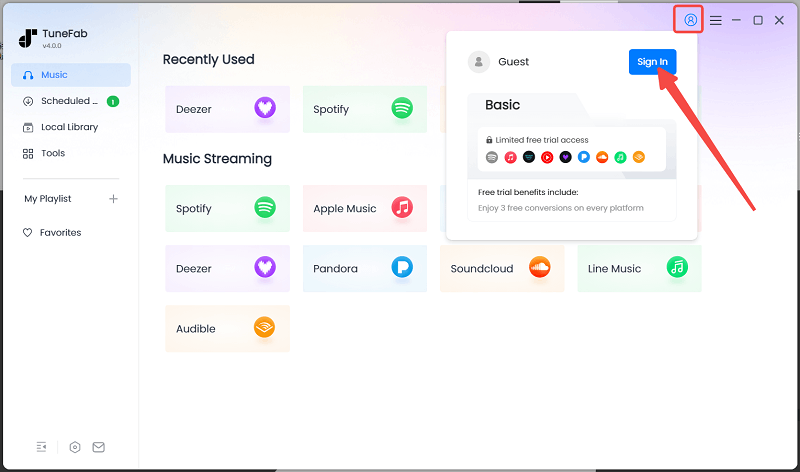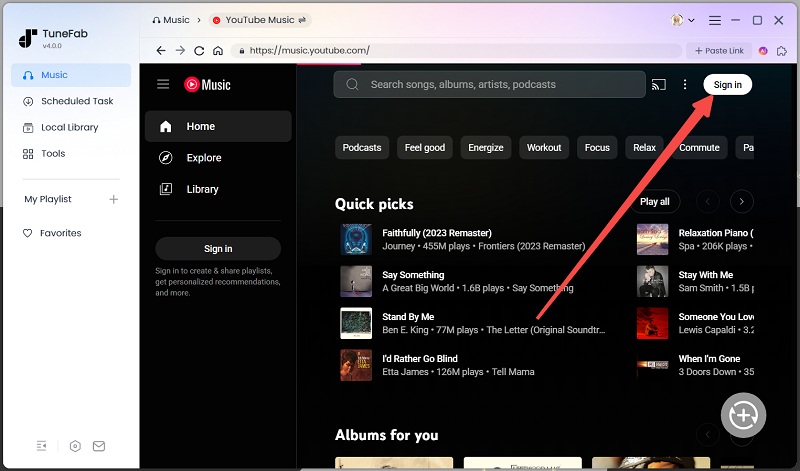Stap 1. Installeer TuneFab YouTube Music Converter
Momenteel TuneFab YouTube Music Converter is goed compatibel met Windows- en Mac-systemen. U kunt de software op uw desktops installeren door op de hier aangeboden downloadknoppen te klikken op basis van de huidige systemen die u gebruikt.
Zodra de installatie goed is voltooid, kunt u de software starten.
Met de gratis versie van TuneFab YouTube Music Converter kunt u slechts 2 YouTube-nummers volledig converteren. Als u er meer wilt converteren, moet u de licentiesleutel voor de volledige versie aanschaffen.